全版本开启远程远程桌面连接服务
本文将详细介绍如何在不同版本的Windows系统中开启远程桌面连接服务,并提供完整的连接和使用指南。
概述
由于Windows主要需要用到图形化界面,除了VMware以外的虚拟机在VNC下会存在画面延迟、画面卡顿等问题,这是由于图像渲染需要一定的性能。VNC主要用于故障排除,因为它在任何状态下,只要虚拟机上电了就会有画面输出。而远程桌面连接(RDP)提供了更好的性能和用户体验。
适用场景
- 虚拟机环境下的Windows系统管理
- 服务器远程管理和维护
- 需要图形化界面的远程操作
- 避免VNC性能问题的替代方案
RDP vs VNC对比
| 特性 | 远程桌面(RDP) | VNC |
|---|---|---|
| 性能 | 高性能,流畅 | 延迟较高,卡顿 |
| 画质 | 高清晰度 | 画质一般 |
| 适用场景 | 日常操作 | 故障排除 |
| 网络要求 | 较低带宽 | 较高带宽 |
| 安全性 | 加密传输 | 基础安全 |
系统要求
支持的系统版本
- 现代版本:Windows 10、Windows 11、Windows Server 2019/2022
- 经典版本:Windows 7、Windows Server 2012/2016
网络要求
- 客户端和服务端在同一网络或可互相访问
- 防火墙允许RDP端口(默认3389)
- 稳定的网络连接
前置准备
配置方法(按系统版本)
方案一:Windows 10/11 & Server 2019/2022
适用于现代Windows系统的配置方法:
打开系统设置
右键"此电脑",选择"属性",或通过设置应用进入系统信息:
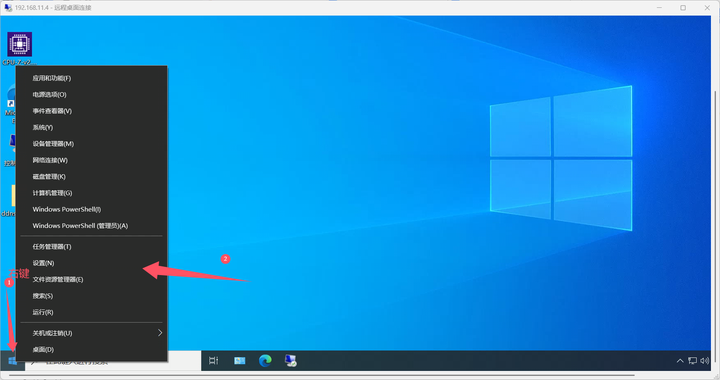
进入远程设置
在系统属性窗口中,点击"远程设置":
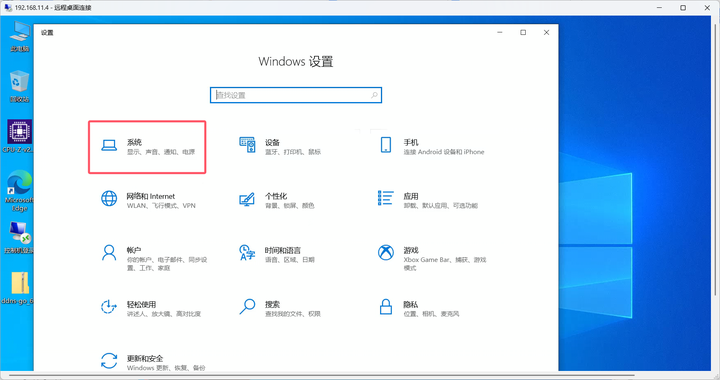
启用远程桌面
在远程桌面选项中,选择"启用远程桌面":
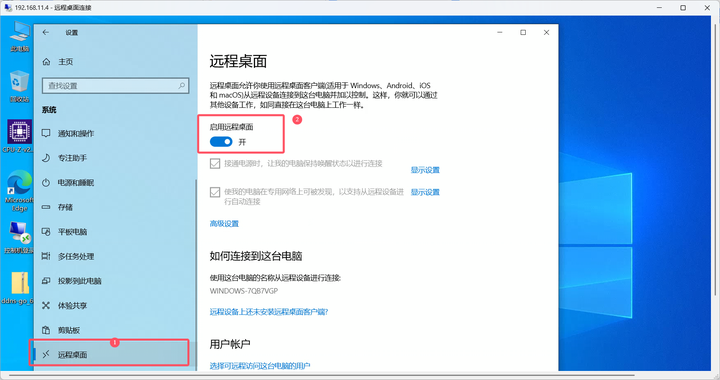
配置选项说明:
- ✅ 启用远程桌面:允许远程连接
- ⚙️ 网络级别身份验证:提高安全性(推荐保持启用)
- 👥 用户权限:配置允许远程连接的用户
方案二:Windows 7 & Server 2012/2016
适用于经典Windows系统的配置方法:
访问系统属性
方法一:右键此电脑
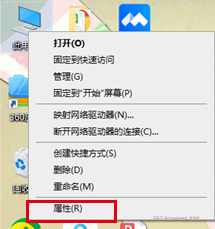
方法二:通过控制面板
控制面板 → 系统和安全 → 系统:
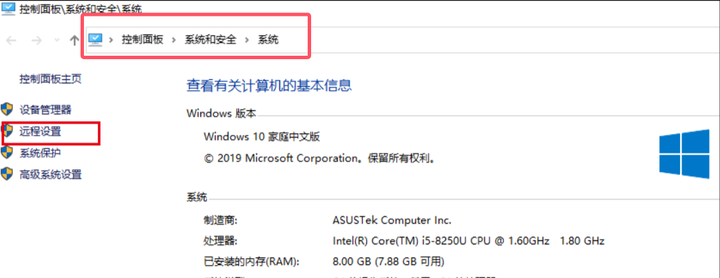
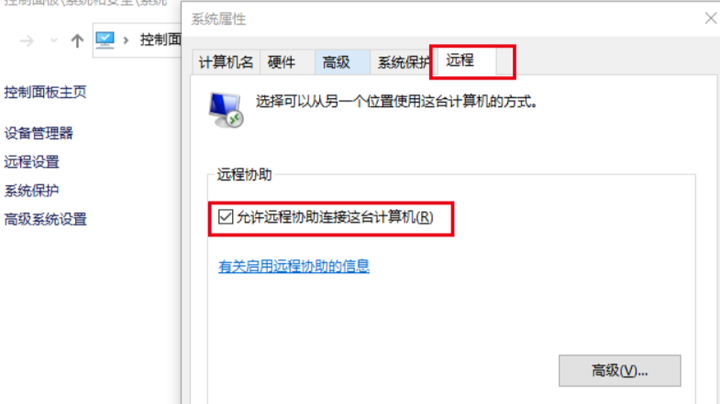
配置远程设置
在系统属性中找到"远程"选项卡,启用远程桌面连接。
客户端连接方法
获取目标IP地址
在被控制的计算机上获取IP地址:
打开命令提示符
按
Win + R,输入cmd,按回车查看IP地址
ipconfig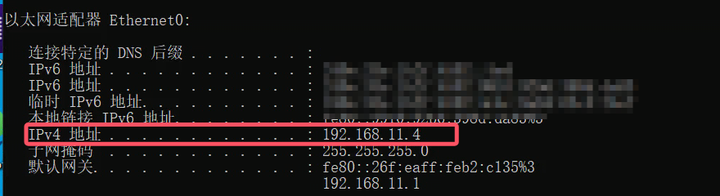
记录显示的IPv4地址,这就是远程连接需要的IP地址。
建立远程连接
从控制端计算机连接到目标系统:
打开远程桌面连接
在控制端电脑上,按
Win + R,输入mstsc: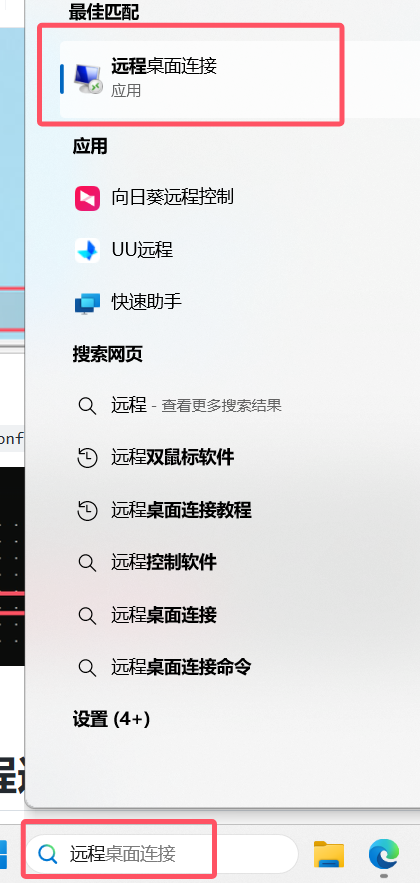
输入连接信息
连接参数:
- 计算机:输入目标系统的IP地址
- 用户名:通常为
administrator或安装系统时设置的用户名 - 密码:对应用户的密码
建立连接
点击"连接"按钮,系统将尝试建立远程桌面连接。
高级功能
文件传输
远程桌面连接支持便捷的文件传输功能:
- 复制粘贴:可以直接在远程端复制文件,然后在被控端粘贴
- 剪贴板共享:支持文本、图片等内容的跨系统复制
- 驱动器重定向:可以访问本地驱动器(需要在连接选项中启用)
连接选项配置
在远程桌面连接窗口中,点击"显示选项"可以配置:
- 显示设置:分辨率、颜色深度
- 本地资源:剪贴板、驱动器、打印机共享
- 程序:启动时自动运行特定程序
- 体验:根据网络速度优化性能
故障排除
常见问题
无法连接到远程计算机
可能原因:
- 远程桌面服务未启用
- 防火墙阻止连接
- 网络连接问题
- 用户权限不足
解决方案:
- 确认目标系统已启用远程桌面
- 检查Windows防火墙设置
- 验证网络连通性(ping测试)
- 确认用户具有远程登录权限
连接后画面卡顿或延迟
可能原因:
- 网络带宽不足
- 显示设置过高
- 系统性能不足
解决方案:
- 降低显示分辨率和颜色深度
- 关闭不必要的视觉效果
- 优化网络连接质量
- 调整体验设置为"低速宽带"
身份验证失败
可能原因:
- 用户名或密码错误
- 账户被锁定或禁用
- 网络级别身份验证问题
解决方案:
- 验证用户名和密码正确性
- 检查账户状态是否正常
- 尝试禁用网络级别身份验证
- 使用本地管理员账户测试
安全建议
基础安全配置
- 更改默认端口:将RDP端口从3389改为其他端口
- 强密码策略:使用复杂密码,定期更换
- 用户权限控制:只授权必要用户远程访问权限
- 网络访问限制:通过防火墙限制访问来源IP
高级安全措施
- 启用网络级别身份验证:提高连接安全性
- 使用VPN连接:通过VPN建立安全隧道
- 审计日志:启用远程桌面连接日志记录
- 定期更新:保持系统和安全补丁最新
最佳实践
性能优化
- 合理设置分辨率:根据网络条件选择适当分辨率
- 关闭不必要服务:减少系统资源占用
- 优化网络设置:使用有线连接,避免WiFi干扰
- 定期维护:清理系统垃圾,保持良好性能
使用建议
- 保存连接配置:为常用连接创建快捷方式
- 合理安排时间:避免在网络高峰期进行重要操作
- 备份重要数据:定期备份远程系统中的重要文件
- 监控连接状态:注意连接稳定性和异常情况
通过正确配置远程桌面连接,您可以高效地管理和使用远程Windows系统!
